Béka átalakítása hercegnővé az Epson SX130 példaként. Pelenka visszaállítási kódja Epson tintasugaras nyomtatókhoz
Az Epson S22, SX125, SX130 esetében releváns.
1. Nyomja meg a "drop" gombot, a kocsi cserehelyzetbe lép;
2. A patron eltávolítása nélkül
, nyomja meg ismét a "drop" gombot;
3. A kocsi elindul, de a chipek nem állnak nullára;
4. Amikor a kocsi megáll, nyomja meg ismét az ejtőgombot;
5. A kocsi jelzi, hogy melyik patron fogyott ki, és a cserehelyzetbe áll;
6. Húzza ki ezt a patront, és helyezze vissza;
7. Nyomja meg a „csepp” gombot, elindul a tintapumpa, amely után a patronok azonosítása megtörténik!
________________________________________
Nyomtatókhoz és MFP-khez, ejtőgomb nélkül.
- Elkezdi a patronok cseréjének folyamatát - nyomtatóról vagy számítógépről, miközben a patronokkal ellátott kocsi először megmutatja, hogy melyik patront kell cserélni, majd átáll a patronok cseréjének pozíciójába. A kocsi mozgatásához kattintson a „Next” gombra a nyomtatón vagy a számítógépen;
- Amikor a patronokkal ellátott kocsi eléri a cserehelyzetet - patronok ne húzd ki;
- A kocsi futni kezd, de a chipek nem állnak vissza nullára;
- Amikor a kocsi megáll, ismételje meg az 1. lépést;
- A kocsi jelzi, hogy melyik patron fogyott ki, és a cserehelyzetbe kerül;
- Vegye ki ezt a patront, és tegye vissza;
- Kattintson a "tovább" gombra, megkezdődik a tintaszivattyúzás, amely után a patronok azonosítása megtörténik!
Színes patronok esetén csak az 1., 5., 6., 7. lépéseket kell követnie
Valójában két leggyakoribb probléma van az Epson nyomtatókkal: a pelenkaszámláló nullázódik és a patronok visszaállnak. A nyomtatófej kiszáradásáról hallgatok, mivel ez minden tintasugaras nyomtatónál probléma. A „” cikkben leírtam a pelenkaszámláló nullázását és a tinta eltávolítását. A CISS kazetták nullázásával kapcsolatos probléma azonban sokáig megoldás nélkül maradt.
A közelmúltban az Epson vezetése rájött, hogy egyszerűen hiábavaló küzdeni a folyamatos tintaellátó rendszerek (röviden CISS) illegális telepítése ellen az Epson nyomtatókon, és úgy döntött, hogy kiadja két nyomtatómodelljét a saját CISS-szel már előre telepítve (Epson). L200 és Epson L800). Megjegyzem, hogy az L800 modell a legjobb otthoni fotónyomtatáshoz használható nyomtató - Epson T50 - alapján készült. Mindenkinek ajánlom - nem fogja megbánni.
Az új nyomtatók legkellemesebb meglepetése a rájuk telepített, úgynevezett chipless CISS volt. Az ilyen CISS szépsége az, hogy a nyomtató addig tud nyomtatni, amíg magában a rendszerben el nem fogy a tinta. Vagyis fél lapon már nincsenek nyomtatási leállások. Apróságnak tűnik, de azok, akik nagy mennyiségű színes képet nyomtatnak Epson nyomtatókon, megértenek engem.
Most egy kis előzmény után térjünk át a „betegünkre”, és kezdjük a „műtétet” :)
Először távolítsa el a patronokat a nyomtatófejből, és távolítsa el a chipeket. Nincs többé szükségünk rájuk. Vannak, akik egyszerűen letakarják a chipek érintkezőit ragasztószalaggal, de ennek nem látom értelmét, hiszen már nem lesz szükségünk a patronokból származó chipekre.
Ezután a nyomtató kikapcsolása nélkül indítsa el a PrintHelp programot. A cikk végén található linkek a szükséges programok letöltéséhez. A program elindítása után egy ablakot látunk a nyomtatónk képével.

Kezdetben a program egyszerűsített módban indul. A nyomtatóval való munkavégzés összes lehetőségének megjelenítéséhez a „Fájl” menübe, majd a „Beállítások” menüpontba kell lépnünk.

Ezután a megnyíló ablakban jelölje be a „További műveletek engedélyezése a nyomtatóknak” melletti négyzetet, és kattintson az „OK” gombra.

Ezt követően a program jobb oldalán további nyomtatóbeállítások jelennek meg.


A megjelenő ablakban kattintson az „Igen” gombra. A következő ablakban kattintson az „Értem” gombra, és várja meg, amíg a nyomtató firmware-ének frissítéséhez szükséges összes művelet befejeződik.


Az összes művelet befejezése után a rendszer felszólítja a nyomtató újraindítására.

Kikapcsoljuk a nyomtatót, és amikor bekapcsoljuk, örülünk a chip nélküli Epson SX130-nak.
jegyzet
Ha a nyomtatót chip nélkülire cseréli, a nyomtató normál Epson segédprogrammal történő tisztítása leáll. Most a nyomtató tisztításához egy harmadik féltől származó, PrintClean nevű segédprogramot fogunk használni. Kiváló program - semmi felesleges. Kétlem, hogy bármi problémád lenne vele. A program letölthető a cikk végén található linkről.
Ha kétségei vannak a PrintClean megértésében, tegyen mindent az utasítások szerint.
Először is indítsuk el a programot. A program ikonja megjelenik a tálcán a Windows óra mellett.


Ezt követően az asztal jobb felső sarkában megjelenik egy ablak a tisztítási folyamattal.

A tisztítás befejeztével a program maga bezárja ezt az ablakot.
Alapvetően ennyi. Néha előfordul, hogy a firmware összeomlik, és az eljárást meg kell ismételni. Nem tartom ezt problémának, hiszen az egész eljárás a való életben maximum 30 másodpercet vesz igénybe. De milyen öröm megfeledkezni a patronok visszaállításáról.
Köszönöm mindenkinek a figyelmet. Iratkozzon fel bloghíreinkre. Komment, like. Végül is ez ok lesz arra, hogy továbbra is dolgozz a blogon.
Üdvözlettel, Oleg Smetanin
Ha az Epson Stylus NX, SX, S sorozatú nyomtatóeszköze „A nyomtató egyes részei elhasználódtak, és el kell küldeni egy szervizközpontba” üzenetet jelenít meg, miközben a nyomtató összes LED-je villog, valószínűleg ez azt jelzi, hogy az erőforrás nagyon gyenge. A nyomtató úgynevezett "Pamper"-je kimerült, és cserére szorul. Általában különféle programokat vagy segédprogramokat használhat, amelyek lehetővé teszik a pelenkaszámláló nullázását, és folytathatja a nyomtatást. Ám egy nagy mennyiségű nyomtatott lap után előbb-utóbb a pelenka valóban túltelik tintával, és egyszerűen kiszivároghat a nyomtatóból az asztalra.
Az ilyen problémák elkerülése érdekében figyelmébe ajánlunk egy cikket, amely részletesen leírja a pelenkák nyomtatását nyomtatókon és többfunkciós eszközökön, az Epson Stylus NX130, Epson Stylus SX130, Epson Stylus SX125, Epson Stylus S22 példáján keresztül.
Ehhez szükségünk van egy gumicsőre és egy 100 ml-es edényre. A képeken a sarkok láthatók, elvileg teljesen meg lehet csinálni nélkülük is, a lényeg, hogy erősek legyenek a csatlakozások és ne engedjék át a tintát.

Tehát nyissa ki az MFP vagy a nyomtató hátulján található fedelet; ehhez szükség lehet egy csavarhúzóra. Válassza le a nyomtató gumicsövét, amely a pelenkához csatlakozik, és csatlakoztassa a csőhöz, amely a tintát a tartályba üríti. Ehhez készítsen két lyukat a tintapalack dugójába: az egyiket a kábelhez, a másikat a levegő kimenetéhez.


Ezután minden nagyon egyszerű, helyezze be a gumicső végét a tintatartályba, és zárja le a fedelet, hogy ne törje össze a kábelt, így szabad tintakibocsátást kap. A hulladéktinta-tartálynak vízszintesen kell lennie a nyomtatóeszközzel.


Mindezen műveletek végrehajtásakor legyen rendkívül óvatos, és tegyen mindent védőkesztyűben, hogy ne szennyezze be a kezét;-)


A patronok alaphelyzetbe állításának eljárása sok Epson nyomtatótulajdonosban zavart kelt. Bár ez nem olyan nehéz folyamat. Mivel ettől a gyártótól többféle újratölthető patron létezik a nyomtatóeszközökhöz, az alaphelyzetbe állításuk folyamata többféleképpen is elvégezhető.
Ha a nyomtató SCP-je speciális visszaállító gombbal rendelkezik, egyszerűen távolítsa el a csereeszköz kocsiját, és nyomja meg ezt a gombot anélkül, hogy 5-7 másodpercig elengedné. Ha a kazettája nincs felszerelve ilyen gombbal, de a chipen két kis kerek érintkező van, amelyek körülbelül egy milliméter távolságra helyezkednek el egymástól, a nullázási eljárás kissé eltér. Kezdje azzal, hogy a nyomtató utasításai szerint távolítsa el a nullázáshoz kiválasztott zárószelepet. Ezután vegyen egy laposfejű csavarhúzót, és zárja rövidre ezeket az érintkezőket.





Kérjük, vegye figyelembe, hogy az Epson patronok alaphelyzetbe állításának eljárása csak azután válik elérhetővé, miután maga a nyomtatóeszköz jelzi a biztonsági szelep cseréjének szükségességét.
"A tintasugaras nyomtató aktív használata során előfordul, hogy a nyomtató megtagadja a munkát, és hibaüzenetet jelenít meg, amelyben felszólítja a szervizközpontot. A nyomtató típusától függően a hiba értesítése különböző módokon történik, de a A hibaüzenet megjelenítésének legáltalánosabb módja a két piros LED felváltva villogása a nyomtató gombjai alatt, és egy hibaablak jelenik meg a számítógép monitorán.
Ezenkívül a nedvszívó betét (pelenka) élettartamának közelgő végére vonatkozó figyelmeztetés rendszerüzenet formájában is megjelenik a számítógép monitorán.

A figyelmeztető üzenet megjelenése után lehetősége van további 15-20 A4-es kép (fénykép) nyomtatására, amely után a nyomtató megtagadja a nyomtatást, amíg a hulladéktinta számlálóját vissza nem állítja.
Minden tintasugaras nyomtató speciális tartályt használ a hulladéktinta (Waste Ink) összegyűjtésére, amelyet gyakran „pelenka”-nak neveznek. Ez a „pelenka” egy nedvszívó anyagot tartalmazó tartály, amely jól felszívja a hulladéktintát.
Honnan származik a hulladéktinta egy tintasugaras nyomtatóban? Minden alkalommal, amikor bekapcsolja, a nyomtatófej automatikusan megtisztul - kis mennyiségű tinta pumpálódik a patronokból a nyomtatófejbe, amely ebben a pillanatban a nyomtató legszélső jobb (bal) pozíciójában van, és a tinta „ledobott” a „pelenkába”. Ezenkívül, ha a szabványos tisztítást a nyomtató-illesztőprogramon keresztül elindítja, a tinta a patronokból a nyomtatófejen keresztül az abszorberbe pumpálódik.
Mivel a tintagyűjtő tartály térfogatának a benne elhelyezett abszorberrel van egy bizonyos korlátja, előbb-utóbb eljön az idő, amikor a tartályok túlcsordulnak, és a tinta elkezd kifolyni, ami szennyeződést okoz mind a nyomtatóban, mind a mindent ami körülvesz..
Az ilyen rendkívül kellemetlen helyzet elkerülése érdekében abszolút minden tintasugaras nyomtatót felszerelnek a hulladéktinta mennyiségét figyelő rendszerrel. A valóságban ez a rendszer nem más, mint egy programszámláló, amely számolja az összes nyomtatóindítást és az elvégzett fejtisztítási műveleteket. Mivel a tisztítási eljárások során a fejből kiszivattyúzott tinta mennyisége megközelítőleg ismert, és az olajteknő kapacitása is ismert, nem nehéz kiszámítani, hogy mikor töltődik be.
Amikor a feltehetően az olajteknőbe ürített hulladéktinta mennyiségére vonatkozó számláló értéke eléri a nyomtató vezérlőprogramjában előre beállított értéket, a nyomtató először figyelmeztet a nedvszívó betét élettartamának közelgő végére, majd hamarosan teljesen blokkolja a nyomtatási feladat küldésének lehetőségét.
Ha a tintasugaras nyomtató „pelenkája” megtelt, a szerviztechnikusnak meg kell tennie a következő lépéseket:
- abszorberek cseréje - „pelenka”
- állítsa vissza (nullázza) a Hulladéktinta számlálót."
A használt pelenkafesték számlálóját a SuperPrint fejlesztőcsapatának (Resetters) speciális PrintHelp szervizprogramjával nullázhatja. NyomtatásSúgó- univerzális szervizprogram Epson, Canon nyomtatókhoz.



A program a következő funkciókat tudja végrehajtani Epson nyomtatók esetén (nem minden modellnél):
- a hulladéktinta számláló aktuális értékének ellenőrzése
- állítsa vissza a hulladéktinta számlálóját (egyes modellekhez RESET KÓD szükséges)
- a nyomtatófej tisztítása
- a nyomtatófej fokozott tisztítása az első utántöltés során
- a nyomtató sorozatszámának olvasása és írása
- USB ID olvasása és írása
- HEAD ID olvasása és írása
- EEPROM backup dump létrehozása
- papíradagolási teszt
- fúvóka ellenőrzése és tesztelése
- színes kitöltések nyomtatása
- inicializálja (letiltja) a PF romlási eltolását
- állapot lekérése a nyomtató állapotáról
- tintaszint leolvasás
- Visszaállítás Tintaszintés visszaállítja Pelenka nyomtatókban L100, L200, L800 ingyenes
A támogatott Epson nyomtatómodellek listája:
Zöld színnel jelölik azokat a modelleket, amelyeknél a pelenka alaphelyzetbe állítása Reset kód NÉLKÜL történik. A pelenkák alaphelyzetbe állítása Reset kódok NÉLKÜL lehetséges csak országok számára: Ukrajna, Oroszország, Kazahsztán, Fehéroroszország, Moldova, Grúzia
Kézműves: Kézműves 50, Kézműves 1430, Kézműves 700, Kézműves 710, Kézműves 725, Kézműves 730, Kézműves 800, Kézműves 810, Kézműves 835, Kézműves 837
B: B40W, B42WD, B1100, B1110
BX: BX300F, BX305, BX310FN, BX320FW, BX525WD, BX600FW, BX610FW, BX620FWD, BX625FWD, BX925, BX935
C: C58, C59, C62, C63, C64, C65, C67, C68, C76, C77, C78, C79, C82, C83, C84, C85, C86, C87, C88, C90, C91, C92, C93, C94, C95, C97, C98, C99, C110, C120
CX: CX2800, CX2900, CX3100, CX3200, CX3300, CX3400, CX3500, CX3600, CX3650, CX3700, CX3800, CX3900, CX4000, CX4000, CX4080, CX4080, CX4080, CX4080 4700, CX4800, CX4900, CX5000, CX5700F, CX5900, CX6300, CX6400 , CX6500, CX6600, CX7300, CX7700, CX7800, CX8300, CX8400, CX9300F, CX9400Fax, CX9500F
D: D68, D78, D88, D92, D120
DX: DX3800, DX4000, DX4200, DX4800, DX5000, DX5050, DX6000, DX7400, DX7450, DX8400, DX9400F
EP: E-600, EP-302, E-600, EP-702A, EP-703A, EP-705A, EP-706A, EP-775A, EP-801A, EP-802A, EP-804A, EP-804F, EP- 901F, EP-902A, EP-903
K: K100, K101, K200, K201, K300, K301
L: L100, L110, L120, L200, L210, L300, L350, L351, L355, L550, L555, L800, L1300, L1800
M: M100, M105, M200, M205
NEKEM: ME2, ME-10, ME-20, ME-30, ME-32, ME-70, ME-80, ME-82WD, ME-100, ME-101, ME-200, ME-300, ME-301, ME-303, ME-320, ME-330, ME-340, ME-360, ME-401, ME-403, ME-510, ME-520, ME-530, ME-535, ME-560, ME- 570, ME-600F, ME-620F, ME-650, ME-900WD, ME-940FW, ME-960FWD, ME-1100
NX: NX110, NX125, NX127, NX130, NX200, NX210, NX215, NX220, NX230, NX300, NX305, NX330, NX400, NX410, NX415, NX420W, NX420W,5,5,5,5,5 X620, NX625
P: P50, P60
PX: PX610FW, PX650, PX659, PX660, PX700W, PX710W, PX720WD, PX730FWD, PX800FW, PX810FW, PX820WD, PX830FWD, PX-203A0, PX-20360,
Fénykép: Fotó: 820, 830U, 890, 900, 950, 960, 1280, 1290, 1390, 1400, 1410, 1430. fotó, 1500., 2100., 2200.
PictureMate: PM100, PM210, PM215, PM225 PM235, PM240, PM250, PM260, PM270, PM280, PM290, PM310. A pelenka visszaállítása NEM érhető el. Olvasás elérhető.
DÉLUTÁN: PM-3500C, PM-4000px, PM-G800, PM-G4500, PM-G5000, PM-A820, PM-A890
R: R200, R210, R220, R230, R240, R245, R250, R260, R265, R270, R280, R285, R290, R295, R300, R310, R320, R330, R340, R35 R360, R380, R390, R800, R1800, R1900, R2000, R2400, R2880, R3000
RX: RX420, RX425, RX430, RX500, RX510, RX520, RX530, RX560, RX580, RX585, RX590, RX595, RX600, RX610, RX615, RX620, R6, R6, R6, R6, R6 X685, RX690, RX700
S: S20, S21, S22
SX: SX100, SX105, SX110, SX115, SX117, SX125, SX130, SX200, SX205, SX210, SX215, SX218, SX230, SX235, SX400, SX410, SX410, S4W,40, S410 , SX430, SX435, SX510, SX515, SX525WD, SX600FW, SX610FW, SX620
T: T10, T11, T13, T20, T21, T22, T23, T24, T25, T26, T27, T30, T33, T40W, T42WD, T50, T59, T60, T1100, T1110
TX: TX100, TX101, TX102, TX103, TX105, TX106, TX109, TX110, TX111, TX115, TX116, TX117, TX119, TX120, TX121, TX130,
TX200, TX209, TX210, TX219, TX220, TX230, TX300F, TX320F
TX400, TX405, TX408, TX409, TX410, TX419, TX420W
TX510FN, TX515FN, TX525, TX550W, TX560WD, TX600FW, TX610FW, TX620FWD, TX650, TX659
TX700W, TX710W, TX720WD, TX800FW, TX810FW, TX820FWD, TX830FWD
Munkaerő: Munkaerő 30, 40, 42, 310, 315, 320, 323, 325, 500, 520, 600, 610, 615, 630, 635, 840, 1100
WorkForce WF-7010, WF-7011, WF-7012, WF-7015, WF-7018, WF-7510, WF-7511, WF-7515, WF-7520, WF-7521, WF-7525
WorkForce WF-2010, WF-2510, WF-2520, WF-2528, WF-2530, WF-2538, WF-2540, WF-2548
WorkForce WP-4011, WPM-4011, WP-4015DN, WP-4020, WP-4022, WP-4025DW, WP-4092, WP-4095DN,
WP-4511, WP-4515, WP-4520, WP-4521, WPM-4521, WP-4525, WP-4530, WP-4531, WP-4532, WP-4533, WP-4535, WP-4540, WP-4540 4545, WP-4590, WP-4592, WP-4595 - A pelenka visszaállítása NEM érhető el. Olvasás elérhető.
XP: XP-20, XP-30, XP-33,
XP-100, XP102, XP-103, XP-111,
XP-200, XP-201, XP-202, XP-203, XP-204, XP-205, XP-206, XP-207, XP-208, XP-211, XP-212, XP-214, XP- 215, XP-216, XP-217
XP-300, XP-302, XP-303, XP-305, XP-306, XP-311, XP-312, XP-313, XP-315,
XP-400, XP-402, XP-403, XP-405, XP-406, XP-411, XP-412, XP-413, XP-415, XP-510,
XP-600, XP-610, XP-605, XP-615, XP-700, XP-710, XP-750, XP-800, XP-810, XP-850, XP-950
Azon nyomtatók esetében, amelyekben a pelenkát külön patron formájában készítik külön chippel, csak chipprogramozókkal lehet visszaállítani.
A program használata ingyenes. Minden funkció támogatott, beleértve a és pelenka reset funkció. Egyes modelleknél ez a funkció belépés után működik
 A Windows újratelepítése: lépésről lépésre
A Windows újratelepítése: lépésről lépésre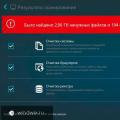 A számítógép teljesítményét optimalizáló programok
A számítógép teljesítményét optimalizáló programok Töltse le és telepítse az összes szükséges programot egyszerre
Töltse le és telepítse az összes szükséges programot egyszerre